
Sommario:
- Autore John Day [email protected].
- Public 2024-01-30 10:03.
- Ultima modifica 2025-01-23 14:49.
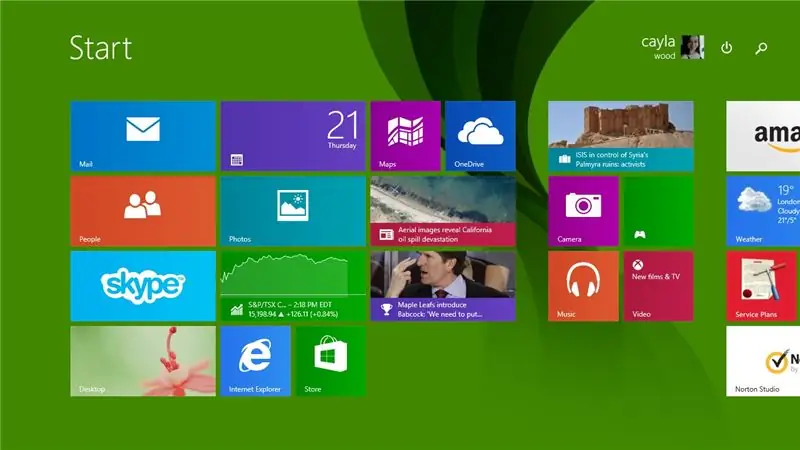
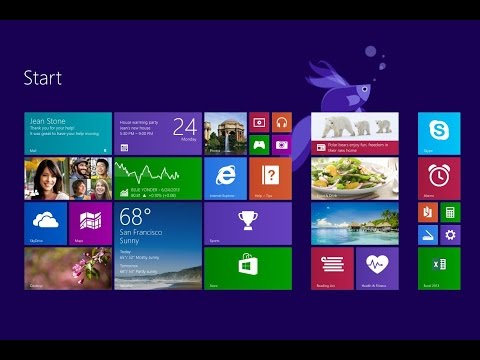
Questo Instructable ti mostrerà alcune utili scorciatoie da tastiera per Windows 8
Per favore iscriviti al mio canale
Grazie:)
Passaggio 1: scorciatoie da tastiera di Windows: parte 1
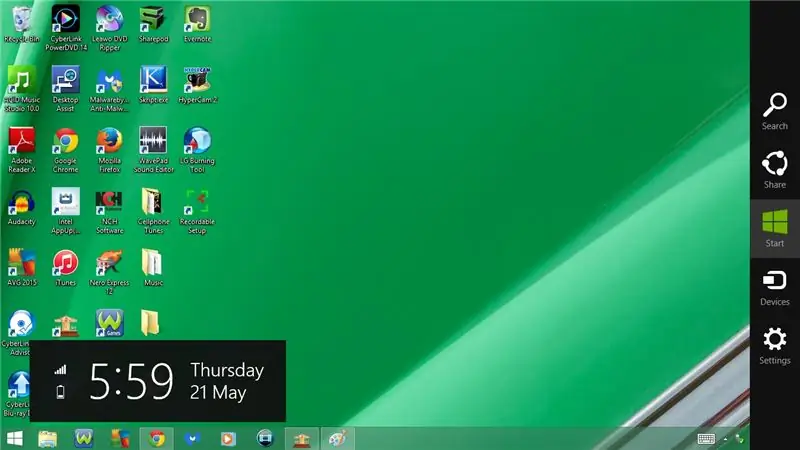
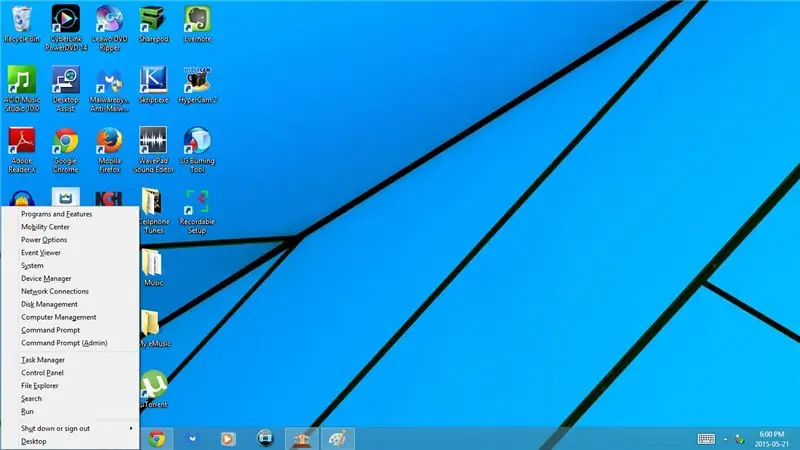
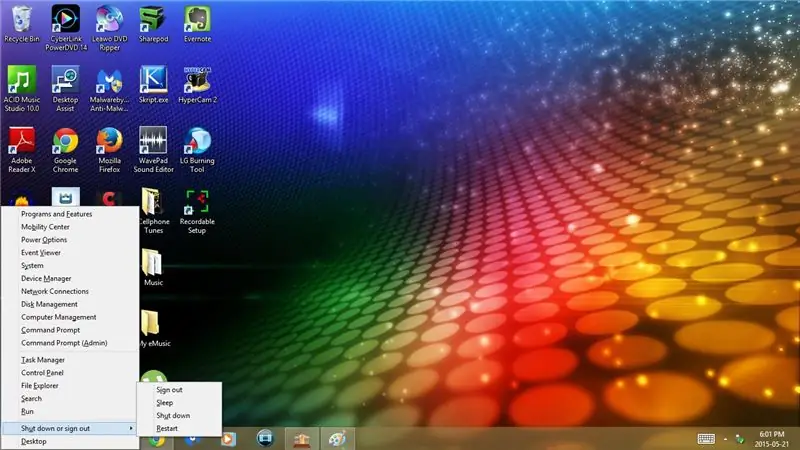
1. Tasto Windows
Apri/Chiudi il menu di avvio
2. Tasto Windows + L
Blocca il tuo computer
3. Tasto Windows + M
Riduci a icona la finestra/programma che stai attualmente utilizzando
4. Tasto Windows + C
Apri/Chiudi barra laterale
5. Tasto Windows + X
Apri il menu nell'angolo in basso a sinistra
- Programmi e caratteristiche
- Centro Mobilità
- Opzioni risparmio energia
- Visualizzatore eventi
- Sistema
- Gestore dispositivi
- Le connessioni di rete
- Gestione disco
- Gestione informatica
- Prompt dei comandi
- Prompt dei comandi (amministratore)
- Task Manager
- Pannello di controllo
- Esplora file
- Ricerca
- Correre
Chiudi o disconnetti
- disconnessione
- Dormire
- Spegnimento
- Ricomincia
- Desktop
Passaggio 2: scorciatoie da tastiera di Windows: parte 2
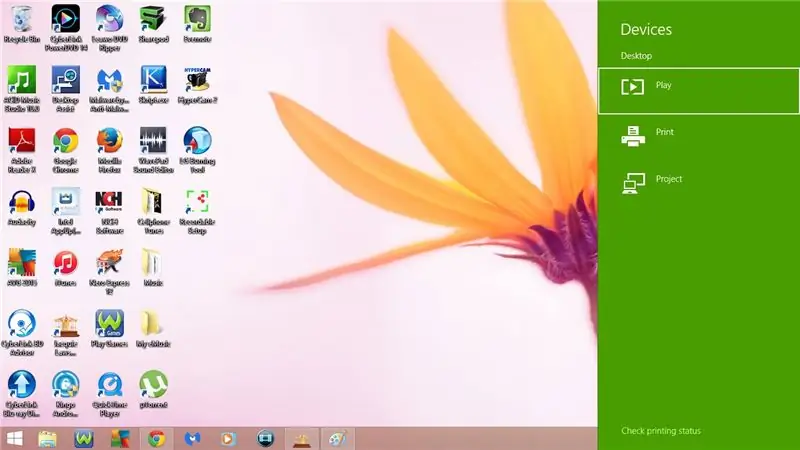
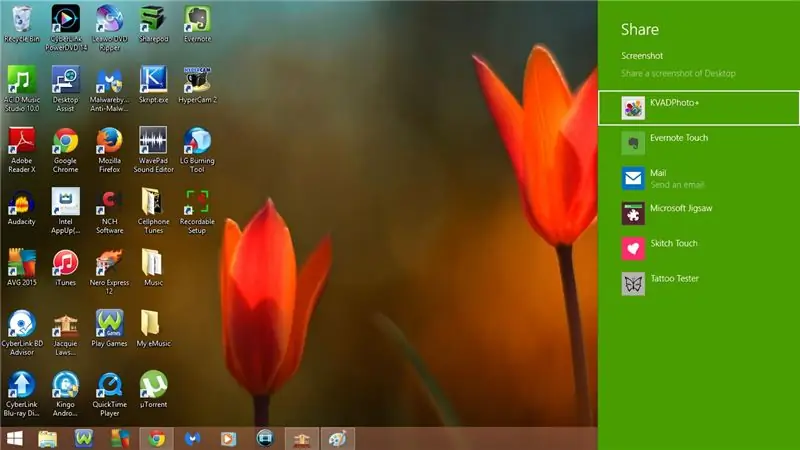
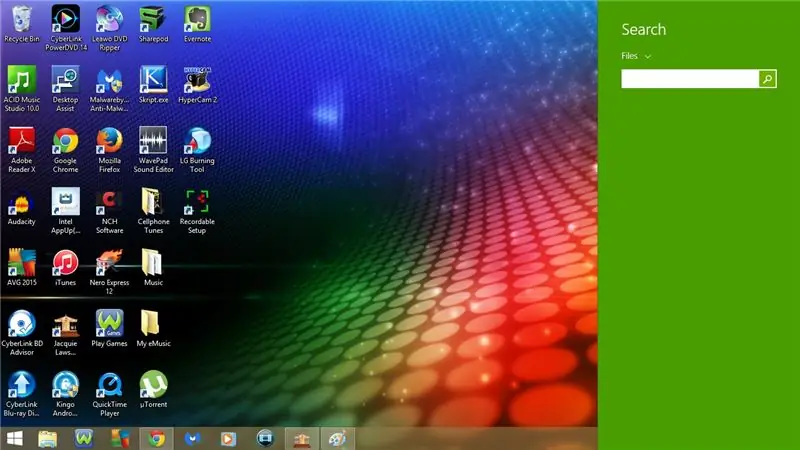
6. Tasto Windows + K
Apri dispositivi
- Giocare a
- Stampa
- Progetto
7. Tasto Windows + H
Apri Condividi
8. Tasto Windows + F
Apri file di ricerca
9. Tasto Windows + D
Riduci a icona il programma che stai utilizzando
- Se premi nuovamente il tasto Windows + D il programma tornerà a schermo intero
10. Tasto Windows + S
Apri ricerca ovunque
11. Tasto Windows + P
Apre il progetto
- Solo schermo PC
- Duplicare
- Estendi
- Solo secondo schermo
12. Tasto Windows + I
Apri Impostazioni
- Pannello di controllo
- Personalizzazione
- Informazioni sul PC
- Aiuto
- Connessione internet
- Volume
- Luminosità
- Notifiche
- Potenza
- Tastiera del computer
- Modificare le impostazioni del PC
Passaggio 3: scorciatoie da tastiera di Windows: parte 3
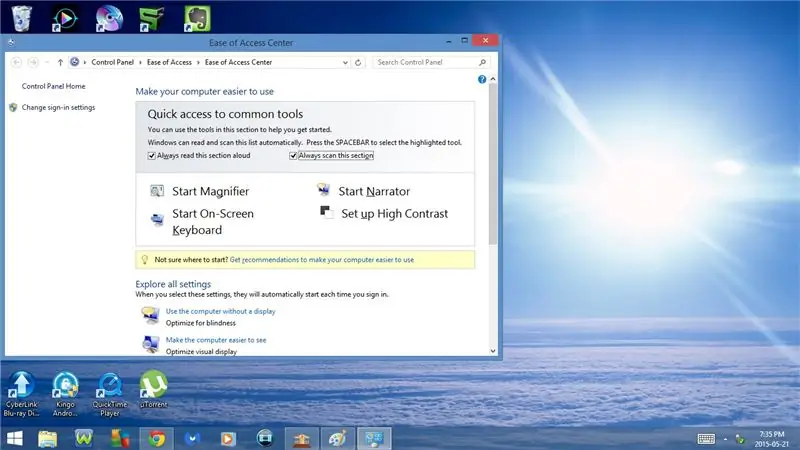
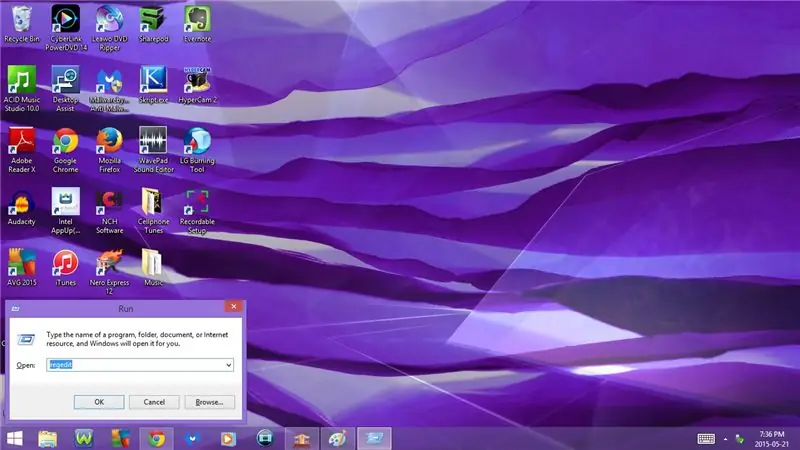
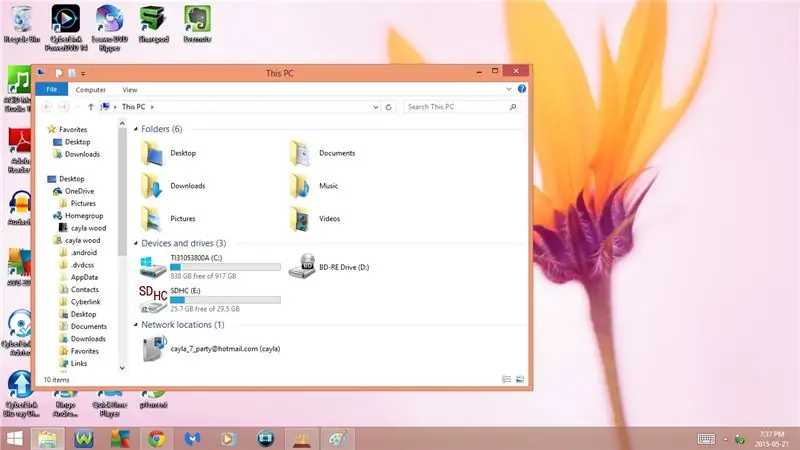
13. Tasto Windows + U
Apri il centro di accesso facilitato
14. Tasto Windows + R
Apri corsa
15. Tasto Windows + E
Apri questo PC
16. Tasto Windows + W
Apri le impostazioni di ricerca
17. Tasto Windows + Q
Apri la ricerca ovunque
18. Tasto Windows + Freccia giù
Riduci a icona il programma/finestra in cui ti trovi attualmente
- Se premi nuovamente il tasto Windows + freccia giù, il programma o la finestra in cui ti trovi ridurrà a icona nella barra delle applicazioni
19. Tasto Windows + Freccia su
Rendi di nuovo il programma/le finestre in cui sei attualmente a grandezza naturale
20. Tasto Windows + Freccia Destra
Cambia posizione pagina
- Se premi il tasto Windows + freccia destra una volta che il programma/la finestra in cui ti trovi si sposterà a destra
- Se premi nuovamente il tasto Windows + freccia destra il programma/finestra si sposterà a sinistra
- Se premi il tasto Windows + freccia destra ancora una volta, il programma/le finestre si sposteranno al centro
21. Tasto Windows + Freccia Sinistra
Cambia posizione pagina
- Se premi il tasto Windows + freccia sinistra una volta che il programma/la finestra in cui ti trovi si sposterà a sinistra
- Se premi nuovamente il tasto Windows + freccia sinistra il programma/finestra si sposterà a destra
- Se premi il tasto Windows + freccia sinistra ancora una volta, il programma/le finestre si sposteranno al centro
22. Tasto Windows + Invio
Apri Impostazioni Assistente vocale
- Generale
- Navigazione
- Voce
- Comandi
- Riduci a icona
- Uscita
Passaggio 4: scorciatoie da tastiera di Windows: parte 4
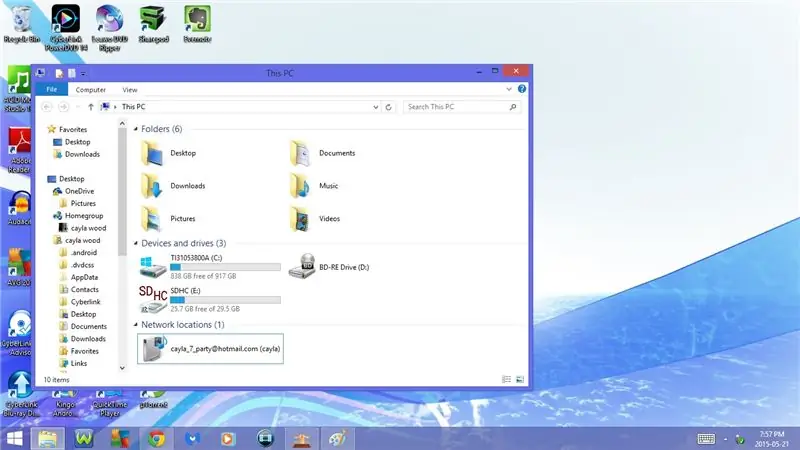
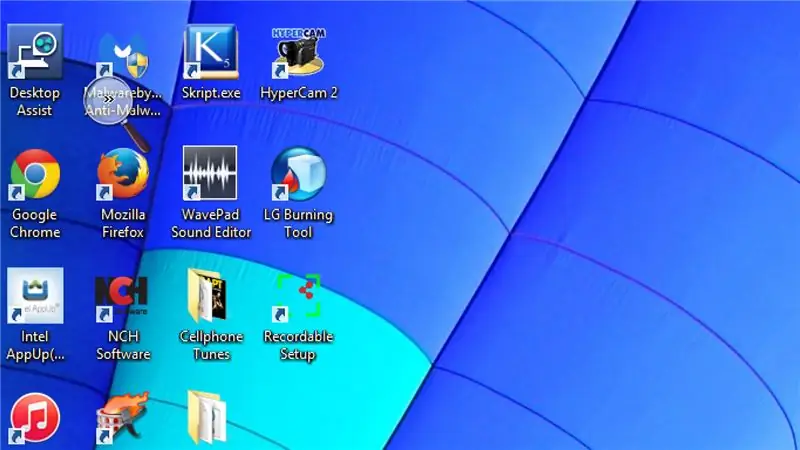
23. Tasto Windows + 1
Apri/riduci a icona questo PC
24. Tasto Windows + 2
Apri/Riduci a icona i giochi WildTangent
25. Tasto Windows + 3
Apri/riduci a icona Movie Studio Platinum 12.0
26. Tasto Windows + 4
Apri/Riduci AVG Internet Security
27. Tasto Windows + 5
Apri/riduci a icona Chrome
28. Tasto Windows + 6
Apri/Riduci a icona Malwarebytes Anti-Malware
29. Tasto Windows + 7
Apri/riduci a icona Windows Media Player
30. Tasto Windows + 8
Apri/mimizza Jacquie Lawson Circus
31. Tasto Windows + 9
Apri/riduci a icona il programma che stai utilizzando
- Windows Key + 1 - 9 varierà a seconda di quali programmi e applicazioni hai sul tuo computer
32. Tasto Windows + +
Apri la lente d'ingrandimento e ingrandisci
33. Tasto Windows + -
Consigliato:
Linux: scorciatoie da tastiera per solitario!!: 6 passaggi

Linux: scorciatoie da tastiera per solitario!!: ecco alcune utili scorciatoie da tastiera per solitario su linuxPer favore iscriviti al mio canaleGrazie
Scorciatoie da tastiera per Calcolatrice!!: 4 passaggi

Scorciatoie da tastiera per calcolatrice!!: Questo Instructable ti mostrerà alcune utili scorciatoie da tastiera per calcolatricePer favore iscriviti al mio canaleGrazie
Scorciatoie da tastiera per iTunes!!: 5 passaggi

Scorciatoie da tastiera per iTunes!!: Questo Insturctable ti mostrerà alcune utili scorciatoie da tastiera per iTunesIscriviti al mio canaleGrazie
Scorciatoie da tastiera per Windows 7!!: 3 passaggi

Scorciatoie da tastiera per Windows 7!!: Questo Instructable ti mostrerà alcune utili scorciatoie da tastiera per Windows 7Per favore iscriviti al mio canaleGrazie
Scorciatoie da tastiera per Google Chrome!!: 3 passaggi

Scorciatoie da tastiera per Google Chrome!!: Questo Instructable ti mostrerà alcune utili scorciatoie da tastiera per google chromeIscriviti al mio canaleGrazie
